Tkinter(即 tk interface) 是 Python 标准 GUI 库,简称 “Tk”;从本质上来说,它是对 TCL/TK 工具包的一种 Python 接口封装。Tkinter 是 Python 自带的标准库,因此无须另行安装,它支持跨平台运行,不仅可以在 Windows 平台上运行,还支持在 Linux 和 Mac 平台上运行。
Tkinter 编写的程序,也称为 GUI 程序,GUI (Graphical User Interface)指的是“图形用户界面”,它是计算机图形学(CG)的一门分支,主要研究如何在计算机中表示图形,以及利用计算机进行图形的计算、处理和显示等相关工作。
一.tkinter库
tkinter是python内置库,可直接调用!
二.一步一步了解tkinter库的实际使用
1.创建一个窗口,显示该窗口
import tkinter as tk
###tk.Tk()函数就是起到创建一个窗口的作用
root = tk.Tk()
###mainloop()函数的作用就是循环显示窗口
root.mainloop()执行上述代码,即可得到以下内容:
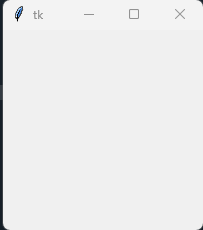
2.给窗口加上一个标题
import tkinter as tk
root = tk.Tk()
root.title('小窗口')###title函数,定义一个窗口名称
root.mainloop()执行上述代码,即可得到以下内容:
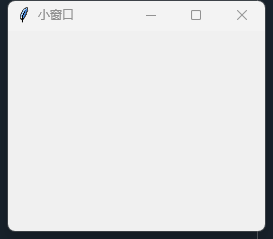
3.设置窗口大小
root.geometry('300x300+500+500') ####窗口宽度x窗口高度+窗口x轴+窗口y轴4.创建窗口内部标签
tk.Label(root, text='ID: ').place(x=70, y= 100) ###Label函数实现窗口标签Label函数里面参数详解:
root(窗口) text为标签文本
place函数详解:标签内容的具体位置信息,(x,y)轴
5.创建一个Button(按钮)
tk.Button(root, text='确定', width=4,height=2).place(x=150,y=170) ###Button实现窗口内部按钮Button函数内部参数详解:
root:窗口(在此窗口实现按钮功能)
text: 按钮名称
width:按钮宽度
height:按钮高度
6.创建一个entry(输入)和text(文本)
entry = tk.Entry(root,width=10,show=None)#如果是输入密码,可以写show='*'
entry.place(x=100,y=100,width=150)
text = tk.Text(root,height=2)
text.place(x=100,y=130,width=150) 7.创建menubar(菜单栏)
###menubar----菜单
bar = tk.Menu(root) ###菜单加入root界面
file = tk.Menu(menubar, tearoff=0) ###file加入菜单栏menubar下(tearoff=0 不可分割)
###file菜单加入标签
bar.add_cascade(label='File', menu=file)
file.add_command(label='New')
###配置菜单栏
root.config(menu=bar)8.完整代码示范:
import tkinter as tk
root = tk.Tk()
root.title('小窗口')###title函数,定义一个窗口名称
root.geometry('300x300+500+500')
tk.Label(root, text='ID: ').place(x=70, y= 100)
tk.Button(root, text='确定', width=4,height=2).place(x=150,y=170)
entry = tk.Entry(root,width=10,show=None)#如果是输入密码,可以写show='*'
entry.place(x=100,y=100,width=150)
text = tk.Text(root,height=2)
text.place(x=100,y=130,width=150)
bar = tk.Menu(root) ###菜单加入root界面
file = tk.Menu(bar, tearoff=0) ###file加入菜单栏menubar下(tearoff=0 不可分割)
###file菜单加入标签
bar.add_cascade(label='File', menu=file)
file.add_command(label='New')
root.config(menu=bar)
root.mainloop()执行上述代码,输出如下:
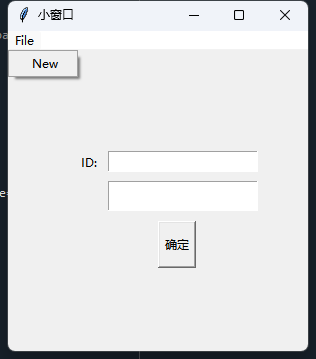
三.其他控件
-
Listbox 列表框
-
Combobox 下来列表框(ttk)
-
Frame 框架
-
Labelframe 可以添加标签的框架
-
Panedwindow 窗格窗口,就是把窗口分区
-
Separator 分割线(ttk)
-
Notebook 标签页(ttk)
-
Scale 滑块
-
Scrollbar 滚动条
-
Progressbar 进度条(ttk)
-
Menu 菜单
-
sizegrip 窗口大小拖动块(ttk)
-
Treeview 树状结构查看器(ttk)
-
Canvas 画布
这样就完成了一个小窗口的制作啦,还有很多其他控件,可以自己动手试一下奥。
@Neng
























 1178
1178











 被折叠的 条评论
为什么被折叠?
被折叠的 条评论
为什么被折叠?










